IPad: Jak włożyć lub wyjąć kartę SIM
Dowiedz się, jak uzyskać dostęp do karty SIM w Apple iPad dzięki temu poradnikowi.

Możliwość wyświetlania żywych kolorów i krystalicznie czystych obrazów to prawdopodobnie jeden z głównych powodów, dla których konsumenci kupują iPhone'a. Jednak możesz nie uzyskać pełnych wrażeń, jeśli kolory ekranu Twojego iPhone'a będą pomieszane lub zniekształcone. Jeśli dzieje się to również z Twoim urządzeniem, czytaj dalej, ponieważ przyjrzymy się 7 sposobom rozwiązania tego problemu.
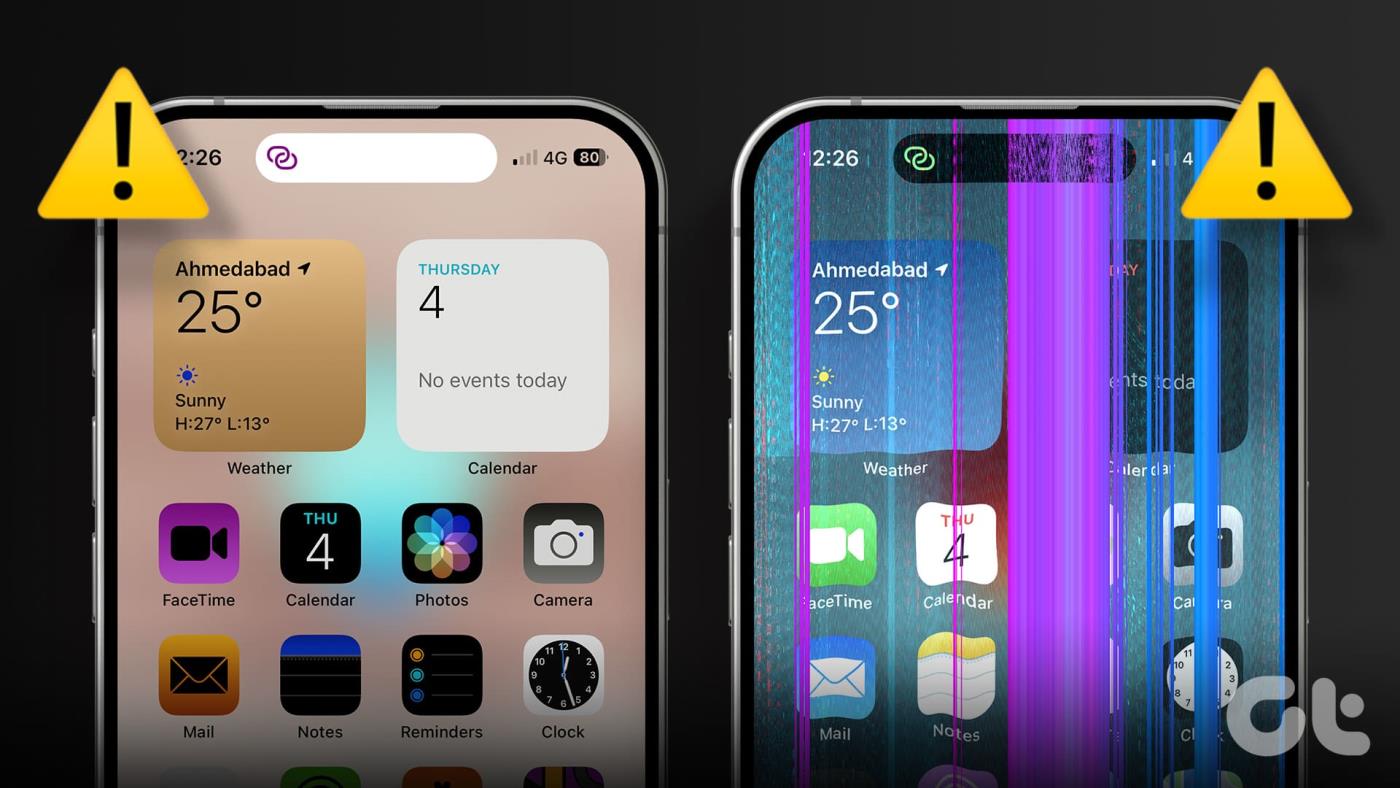
Twój iPhone ma kilka ustawień i funkcji, które mogą pomóc dostosować kolory ekranu do otoczenia i sposobu użytkowania. Jednak niektóre mogą powodować, że kolory ekranu Twojego iPhone'a będą pomieszane lub zniekształcone. W takim przypadku możesz wyłączyć te ustawienia lub użyć ich do ręcznej korekty kolorów ekranu. Aby uzyskać więcej informacji, zobacz krok po kroku.
Używając różnych filtrów kolorów, możesz dostosować kolory ekranu swojego iPhone'a. Jednak po włączeniu niektóre filtry, takie jak Skala szarości, mogą powodować, że ekran iPhone'a będzie wyblakły lub odbarwiony. W takim przypadku wyłącz te filtry w menu Dostępność. Oto jak to zrobić.
Krok 1: Otwórz Ustawienia i dotknij Dostępność.
Krok 2: Tutaj kliknij „Rozmiar wyświetlacza i tekstu”.
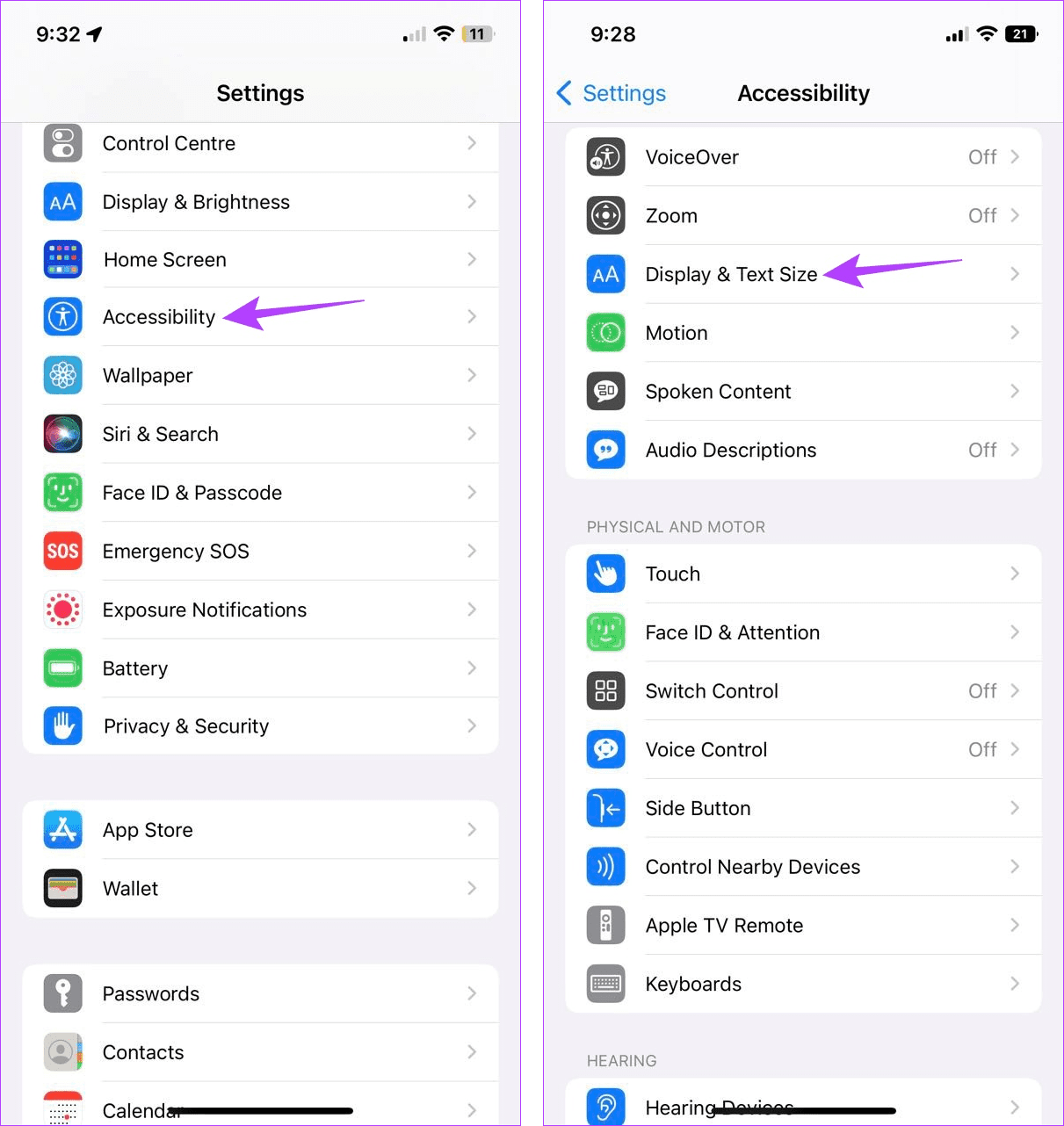
Krok 3: Przewiń w dół i dotknij Filtry kolorów. Następnie wyłącz przełącznik Filtry kolorów.
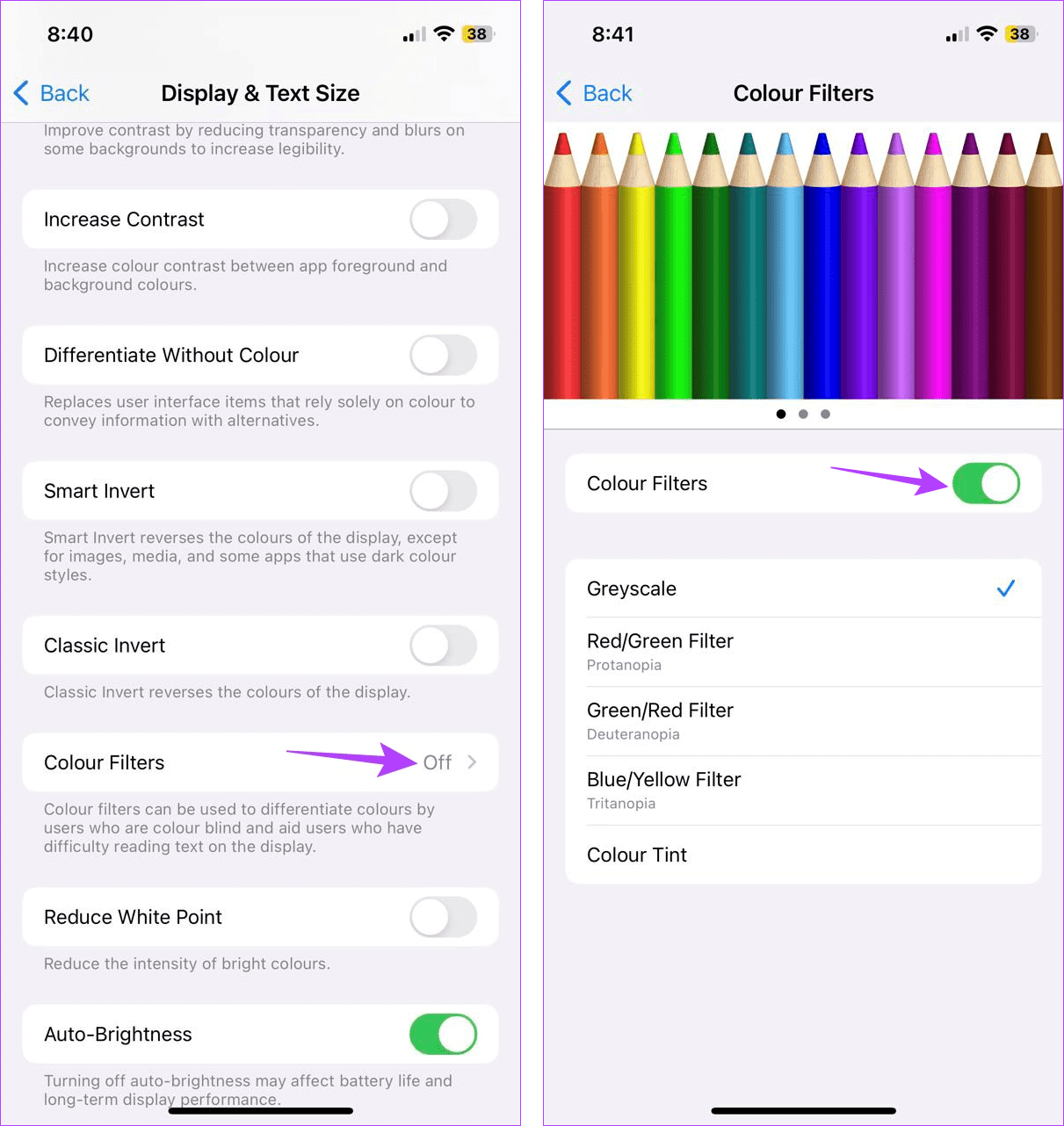
Jeśli wyświetlacz Twojego iPhone'a pokazuje dziwne kolory z powodu błędu lub tymczasowej usterki, ponowne uruchomienie urządzenia powinno pomóc rozwiązać ten problem. Aby to zrobić, najpierw wyłącz iPhone'a. Następnie użyj przycisku zasilania, aby ponownie uruchomić urządzenie i sprawdzić ponownie. Oto jak to zrobić.
Krok 1: W zależności od modelu urządzenia wykonaj poniższe kroki, aby wyłączyć iPhone'a:
Krok 2: Gdy pojawi się suwak, przytrzymaj go i przeciągnij do końca. Poczekaj, aż ekran całkowicie zgaśnie.
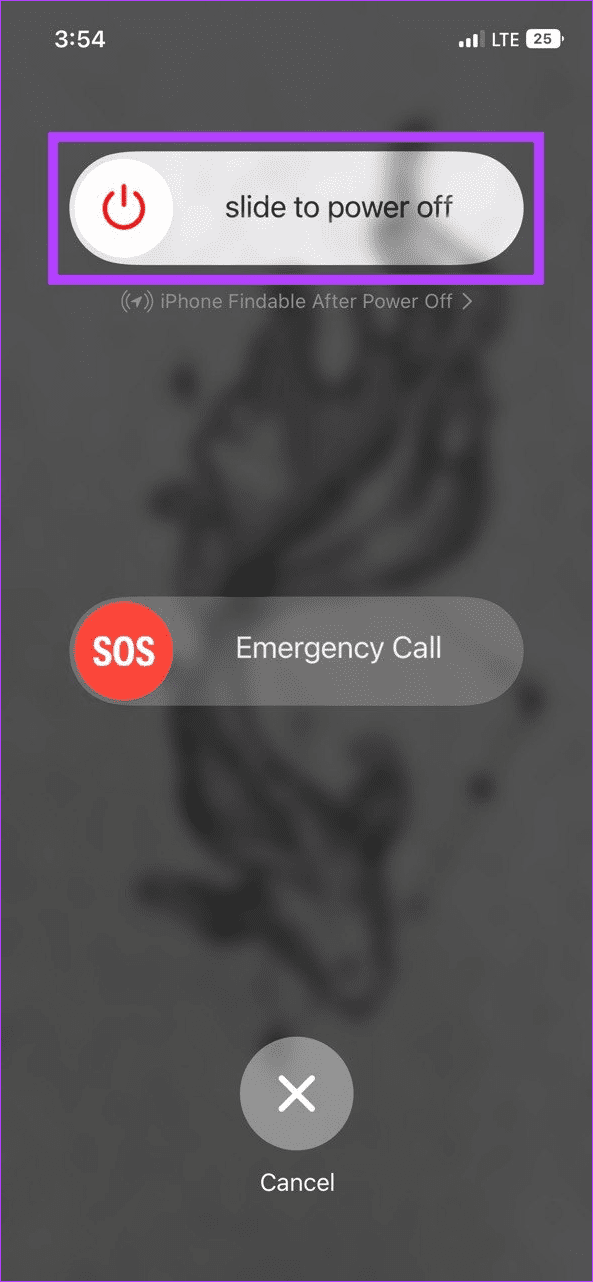
Krok 3: Teraz naciśnij i przytrzymaj przycisk zasilania, aż pojawi się logo Apple.
Poczekaj, aż urządzenie zakończy ponowne uruchamianie. Następnie sprawdź, czy kolory ekranu wróciły do normy. Jeśli problem będzie się powtarzał, przejdź do następnej poprawki.
Jeśli temperatura barwowa urządzenia jest ustawiona na cieplejszą lub jaśniejszą, a automatyczna regulacja jest włączona, kolory na ekranie mogą wyglądać na zniekształcone. Aby to naprawić, wyłącz True Tone, aby uniemożliwić iPhone'owi automatyczne dostosowywanie kolorów wyświetlacza. Następnie przejdź do ręcznej regulacji ogólnego balansu kolorów. Aby to zrobić, wykonaj poniższe kroki.
Krok 1: Otwórz aplikację Ustawienia i dotknij Wyświetlacz i jasność.
Krok 2: Tutaj wyłącz przełącznik True Tone. Następnie dotknij Nocna zmiana.
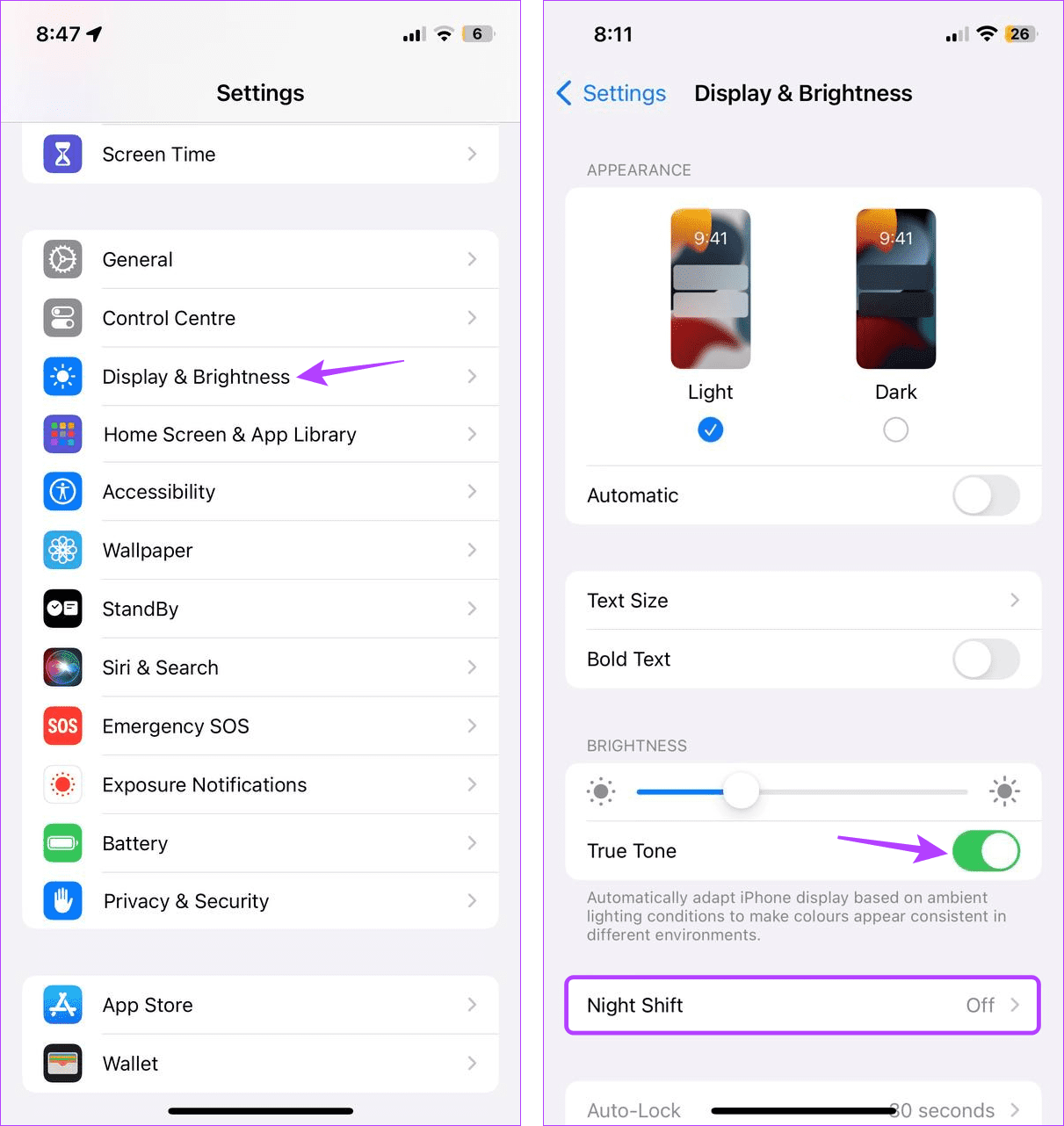
Krok 3: Teraz użyj suwaka Temperatura barwowa, aby ręcznie dostosować temperaturę barwową ekranu.
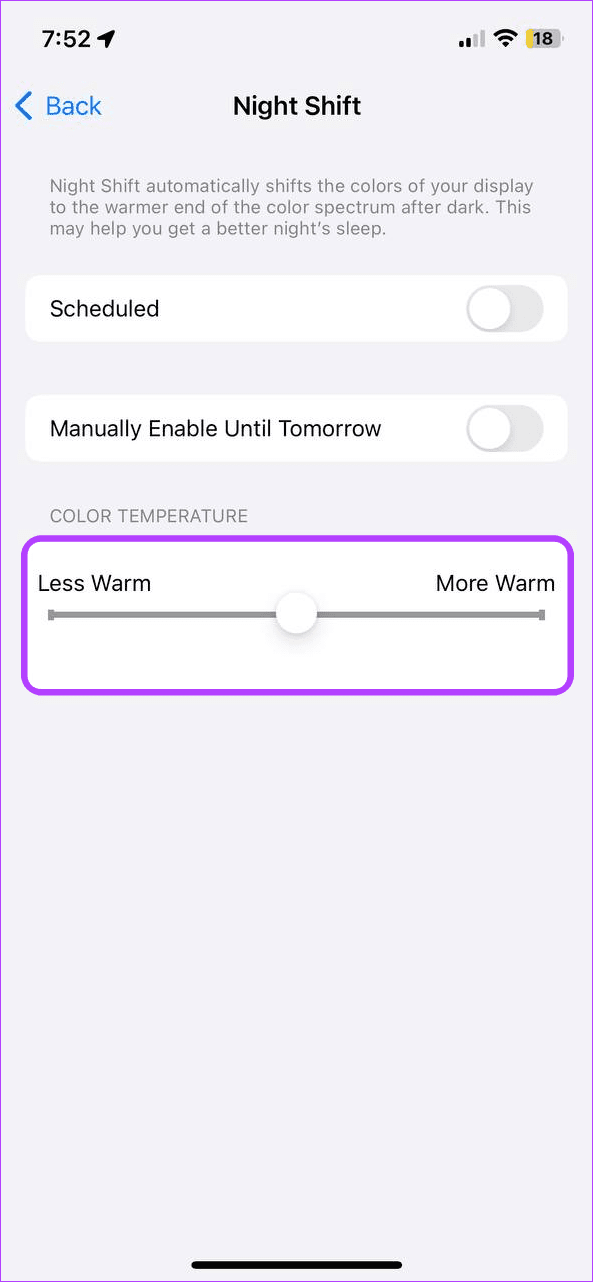
Po zakończeniu powinien przywrócić normalny kolor ekranu iPhone'a.
Korzystanie z trybu ciemnego nie tylko zapewnia wygodę oglądania na ekranie, szczególnie podczas ciągłych sesji, ale także pomaga w pewnym stopniu zresetować kolory ekranu. Robi to poprzez przyciemnienie całego ekranu. Po pewnym czasie kolory ekranu powinny powrócić do normy, nawet jeśli przełączysz się w tryb jasny. Oto jak to zrobić.
Krok 1: Otwórz menu Ustawienia i dotknij Wyświetlacz i jasność.
Krok 2: Tutaj dotknij Ciemny.
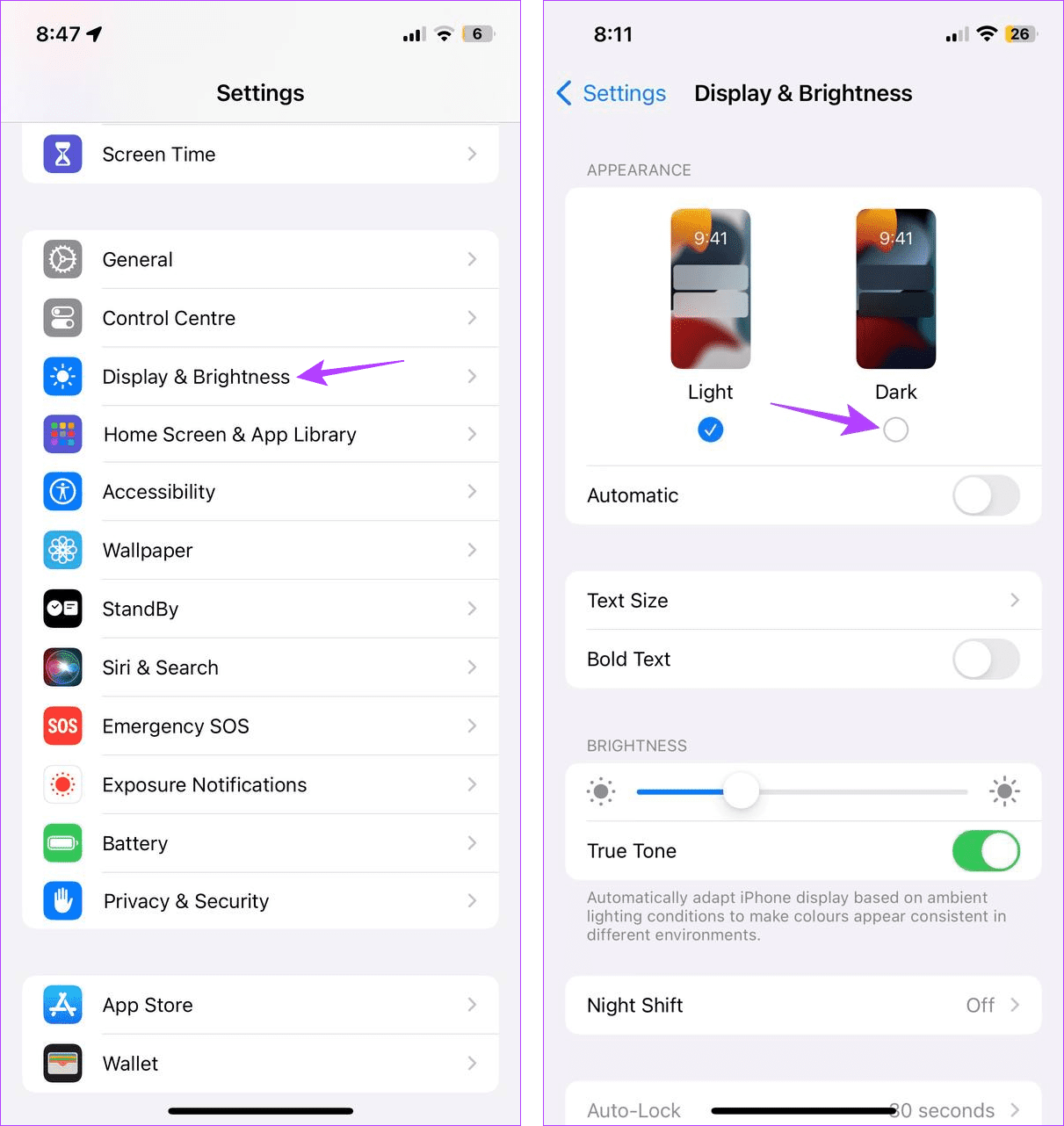
Teraz możesz przez chwilę korzystać ze swojego urządzenia. Po upływie wystarczającego czasu wykonaj powyższe kroki, aby wyłączyć tryb ciemny na swoim iPhonie . Powinno to pozwolić na normalny wygląd kolorów ekranu, nawet w trybie jasnym.
Jeśli kolory ekranu wydają się zniekształcone z powodu problemu z oprogramowaniem, istnieje duża szansa, że dostępna jest aktualizacja, która to naprawi. Jeśli tak, wykonaj poniższe kroki, aby sprawdzić i zainstalować odpowiednią aktualizację oprogramowania na swoim iPhonie.
Krok 1: Otwórz Ustawienia i dotknij Ogólne.
Krok 2: Następnie dotknij Aktualizacja oprogramowania.
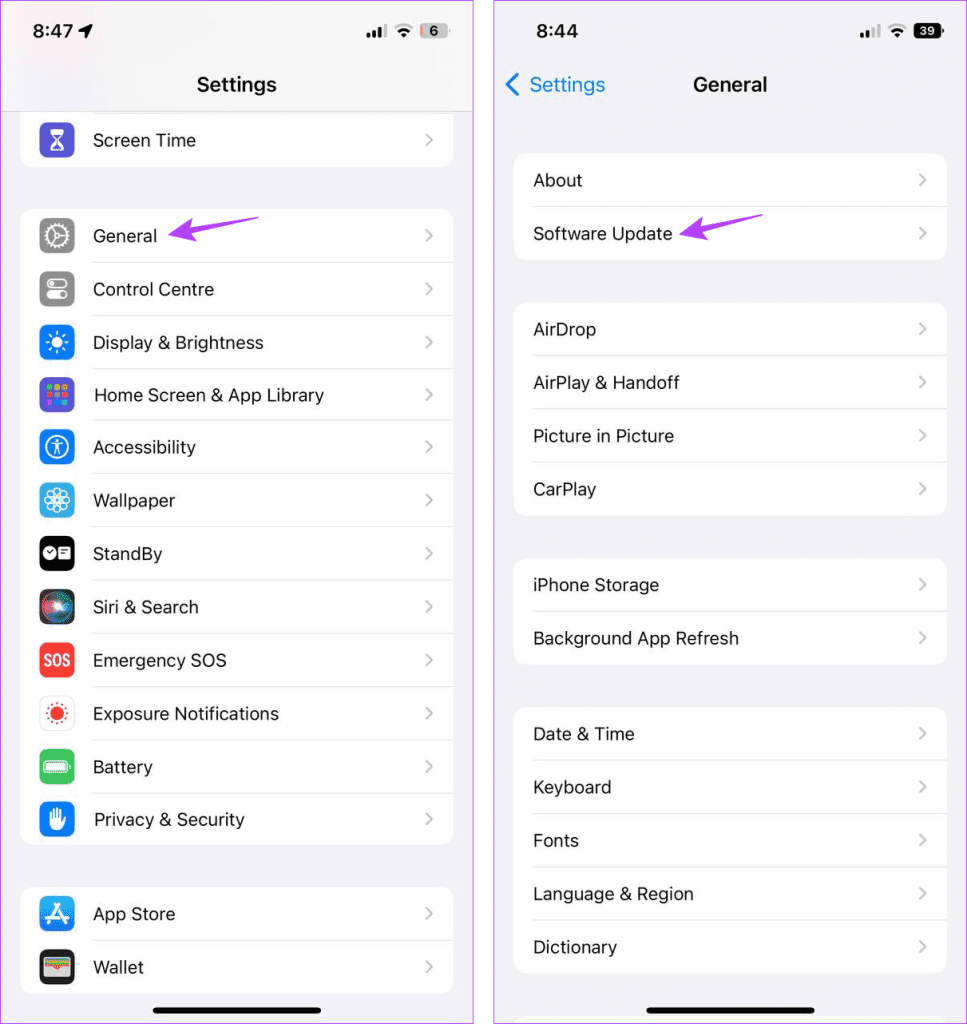
Gdy pojawi się aktualizacja, pobierz ją i zainstaluj na swoim iPhonie. Następnie użyj urządzenia, aby sprawdzić, czy kolory ekranu są normalne.
Chociaż resetowanie ustawień urządzenia może wydawać się przesadą, jest to doskonały sposób na rozwiązanie większości problemów z urządzeniem, zwłaszcza jeśli nadal nie udało Ci się określić dokładnej przyczyny. Po zakończeniu usunie wszystkie poprzednie ustawienia urządzenia, takie jak hasła Wi-Fi, ustawienia prywatności, konfiguracje kolorów ekranu itp., i przywróci je do ustawień fabrycznych. Dane urządzenia nie zostaną naruszone.
Wykonaj poniższe kroki, aby spróbować.
Krok 1: Otwórz Ustawienia i dotknij Ogólne.
Krok 2: Przewiń w dół i dotknij „Przenieś lub zresetuj iPhone'a”.
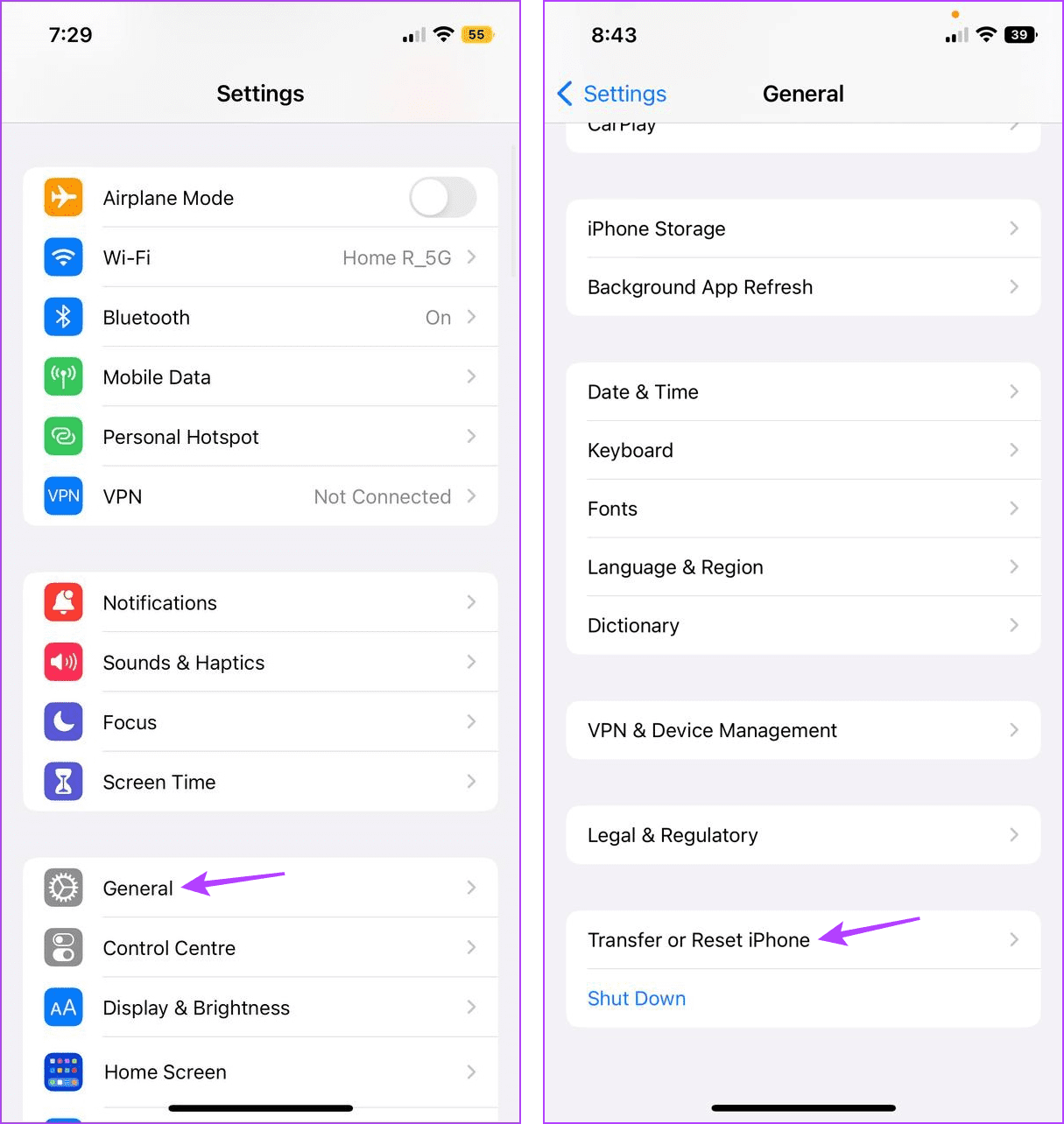
Krok 3: Tutaj dotknij Resetuj → Resetuj wszystkie ustawienia.
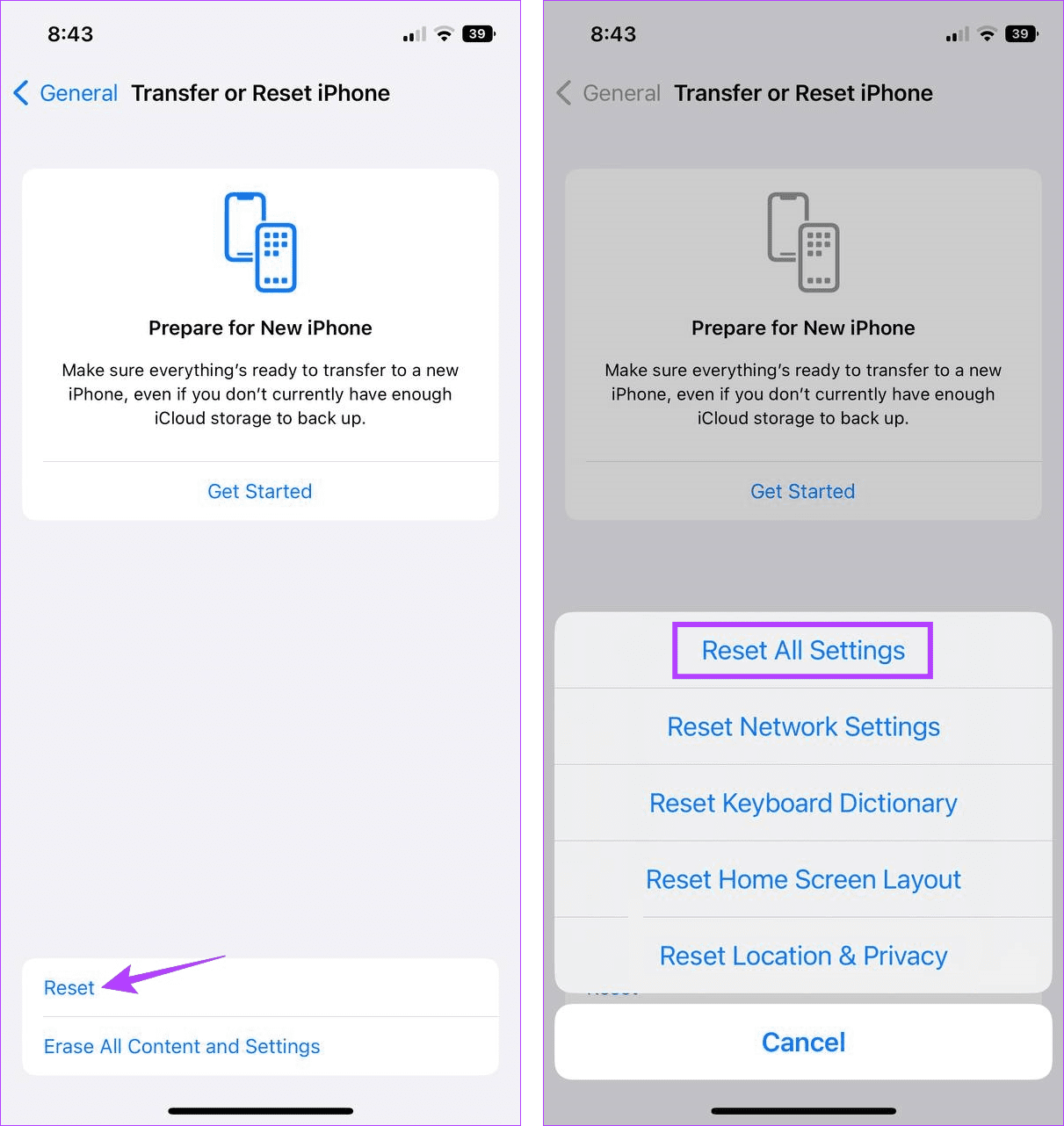
Postępuj zgodnie z instrukcjami wyświetlanymi na ekranie, aby zakończyć proces. Po zakończeniu powinno rozwiązać problem odbarwienia ekranu iPhone'a.
Jeśli kolory na ekranie Twojego iPhone'a są nadal zniekształcone lub problem pojawił się po upuszczeniu lub uszkodzeniu ekranu, możesz skontaktować się ze Wsparciem Apple w celu uzyskania dalszej pomocy. Tutaj możesz skorzystać z funkcji czatu na żywo, aby porozmawiać z przedstawicielem lub umówić się na spotkanie w sklepie, aby sprawdzić swoje urządzenie.
Brak możliwości wyświetlenia kolorów w niezmienionej postaci może zepsuć ogólne wrażenia użytkownika. Mamy więc nadzieję, że ten artykuł pomógł Ci naprawić kolory ekranu iPhone'a, które wyglądały na pomieszane lub zniekształcone. Możesz także zapoznać się z naszym innym artykułem, jeśli zauważysz oznaki wypalenia ekranu na wyświetlaczu swojego iPhone'a i chcesz je naprawić lub zapobiec dalszemu rozprzestrzenianiu się.
Dowiedz się, jak uzyskać dostęp do karty SIM w Apple iPad dzięki temu poradnikowi.
W tym poście omawiamy, jak rozwiązać problem, w którym funkcje nawigacyjne i GPS nie działają poprawnie na Apple iPhone.
Rozwiąż błąd, w którym nie można otworzyć strony, zbyt wiele przekierowań. Pojawia się on podczas przeglądania Internetu na iPhonie lub iPadzie firmy Apple.
Chcesz pomieszać sprawy i zmienić ikonę aplikacji na iPhonie? Oto sprytne obejście wykorzystujące natywną aplikację Skróty, która może Ci w tym pomóc.
Chcesz się dowiedzieć, czy możesz pobrać rozszerzenia do Chrome na iPada? Przeczytaj ten artykuł, aby odkryć najlepszą odpowiedź i alternatywy w 2023 roku.
Jeśli masz zegarek Apple Watch, musisz nauczyć się blokować i odblokowywać zegarek Apple. Możesz także odblokować zegarek Apple Watch za pomocą iPhonea.
Możesz używać dwóch kont Snapchat lub wielu kont Snapchat na jednym iPhonie. Wykonaj poniższe czynności, aby mieć 2 konta Snapchat na 1 iPhonie.
Ustaw swój Apple iPhone lub iPad na automatyczne pisanie wielkimi literami lub wyłącz tę funkcję za pomocą tego szczegółowego samouczka.
Szukasz tapet z efektem głębi na iOS 16 dla swojego iPhone
Za pomocą ikony (i) na Apple Watch możesz uzyskać istotne informacje o swoim urządzeniu. Poznaj wszystkie ikony Apple Watch i ich znaczenie.







